网络安全实验四
网络安全(黑客攻防)_主动攻击

三、实验步骤(4)
4、右击B机的任务栏右下角的golddenkeylogger图标>options,在图4-14、图4-15、图4-16所在的界(1)在(图4-14 配置键盘记录软件)所示的界面中除选择记录键 盘上的字符外,还要选择记录非字符击键记录。 (2)在(图4-15 配置快捷方式)中设置一些快捷方式。 (3)在(图4-16 配置键盘记录软件的接收邮箱)界面中修改电子 邮件地址为zff@company.mail,每隔1小时之后zff@company.mail 邮箱便会收到B机的键盘记录邮件。 (4)1小时之后登录zff@company.mail邮箱,观察捕捉到B主机的什 么敏感信息?如果黑客邮箱收到的扩展名为rep的文件无法正常打 开,则需要把它下载下来,在golddenkeylogger环境下,点击 “Open Log”钮完成文件的打开,(如图4-17 黑客机上使用 golddenkeylogger打开受害主机上的键盘记录日志文件)。
三、实验步骤(4)
5、测试:在任意一台主机的Web浏览 器中浏览Web Server网站,发觉原先还 能浏览的网站现在无法浏览了,如图4-22。 过了一会儿Web Server死机。 注意:
在进行测试之前一定要对启动Web浏览器进行测试 的主机删除其Cookies,历史记录及脱机文件等, 否则无法达到效果。
一、实验目的
了解远程破解用户口令的原理,掌握破 解本地用户名、口令以及远程用户名、口 令的方法,学会使用强度高的用户密码。
二、实验设备
2台Windows主机,主机A为XP,主机B为 Windows 2k Server。
B
Win2000
A
Winxp
网络安全 实验报告
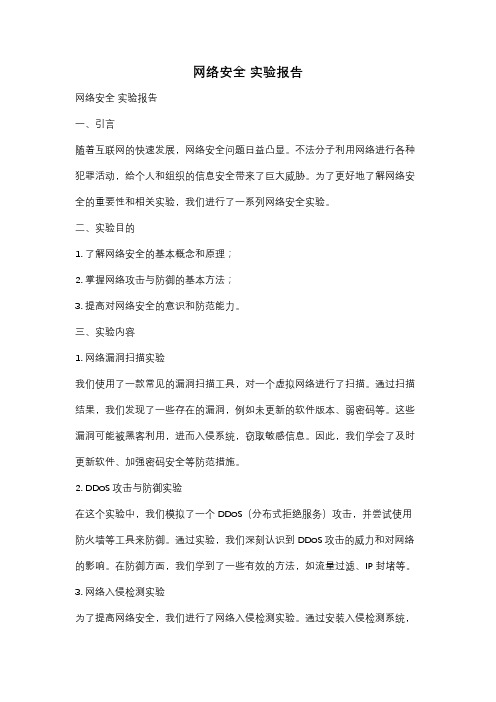
网络安全实验报告网络安全实验报告一、引言随着互联网的快速发展,网络安全问题日益凸显。
不法分子利用网络进行各种犯罪活动,给个人和组织的信息安全带来了巨大威胁。
为了更好地了解网络安全的重要性和相关实验,我们进行了一系列网络安全实验。
二、实验目的1. 了解网络安全的基本概念和原理;2. 掌握网络攻击与防御的基本方法;3. 提高对网络安全的意识和防范能力。
三、实验内容1. 网络漏洞扫描实验我们使用了一款常见的漏洞扫描工具,对一个虚拟网络进行了扫描。
通过扫描结果,我们发现了一些存在的漏洞,例如未更新的软件版本、弱密码等。
这些漏洞可能被黑客利用,进而入侵系统,窃取敏感信息。
因此,我们学会了及时更新软件、加强密码安全等防范措施。
2. DDoS攻击与防御实验在这个实验中,我们模拟了一个DDoS(分布式拒绝服务)攻击,并尝试使用防火墙等工具来防御。
通过实验,我们深刻认识到DDoS攻击的威力和对网络的影响。
在防御方面,我们学到了一些有效的方法,如流量过滤、IP封堵等。
3. 网络入侵检测实验为了提高网络安全,我们进行了网络入侵检测实验。
通过安装入侵检测系统,我们能够及时发现并阻止潜在的入侵行为。
在实验中,我们模拟了一些常见的入侵行为,如端口扫描、密码破解等,以测试入侵检测系统的准确性和可靠性。
四、实验结果与分析通过以上实验,我们对网络安全有了更深入的了解。
我们认识到网络安全不仅仅是技术问题,更是一个全面的系统工程。
在实验中,我们掌握了一些基本的网络安全知识和技能,提高了自己的网络安全意识和防范能力。
然而,网络安全仍然是一个不断发展和变化的领域。
随着技术的进步,新的网络威胁和攻击手段不断涌现。
因此,我们需要不断学习和更新自己的知识,以应对不断变化的网络安全挑战。
五、结论通过本次网络安全实验,我们深入了解了网络安全的重要性和相关知识。
我们学会了一些基本的网络安全防范方法,并提高了自己的网络安全意识。
网络安全是一个全面的系统工程,需要持续的学习和更新知识。
实验四、一次性口令设计 计算机系统与网络安全技术课件

= xxx.exe;例如:Win2000中注册表,Current Version/run = xxx.exe 提示界面:仿Windows界面 交互方式:键盘输入 设计文档:给出设计说明(含公式、算法,随机 数产生法,函数调用和参数传递方式)
2020/10/28
【实验注意事项】
1、口令设计 一次性口令设计必须注意以下问题:
输入密码(口令)存放问题与比较方式 输入口令是否加密和加密方式 算法有无二义性 算法是否容易被破译 重复输入错误处理方法
2020/10/28
【实验注意事项】(续)
2、口令程序的后台运行 (1) 熟悉Win注册表或文件 (2) 将口令程序填写入注册表中相关表项
2020/10/28
【实验报告】
(1)提交所有程序代码 (2)提交设计说明
2020/10/28
【相关知识点】
1、一次性口令设计
主要设计思想是:设计一种动态生成口令的算法, 使生成的口令只能使用一次,当再次使用时,该口令无效。
2、 算法设计
(1)数学计算式 (2)字符串组合式
2020/10/28
【评分要求】100分
程序运行正常(不死机)40分 密码输入正常10分 一次性口令功能正常20分 界面设计良好10分 有设计文档10分 有新增功能10分
2020/10/28
实验四一次性口令设计
2020/10/28
【实验目的】
了解口令机制在系统安全中的重要意义。 掌握动态生成一次性口令的程序设计方法。
2020/10/28
【实验设备与环境】
(1) MS Windows系统平台 (2) 设计语言:不限
计算机网络实验四_路由器的配置

计算机网络实验四_路由器的配置在当今数字化的时代,计算机网络成为了信息传递和资源共享的重要基础设施。
而路由器作为网络中的关键设备,其正确配置对于保障网络的高效运行和数据的安全传输起着至关重要的作用。
在本次计算机网络实验四中,我们将深入探究路由器的配置过程及相关原理。
路由器是一种连接多个网络或网段的网络设备,它能将不同网络之间的数据进行转发,并根据设定的规则选择最佳的路径。
要实现这一功能,我们需要对路由器进行一系列的配置操作。
首先,准备工作必不可少。
在开始配置之前,我们需要确保拥有以下物品:一台路由器设备、用于连接路由器的网线、一台配置终端(可以是计算机)以及相关的配置软件(如 SecureCRT 等)。
接下来,我们通过网线将配置终端与路由器的控制台端口(Console 口)连接起来。
打开配置软件,设置好相应的参数,如波特率、数据位、停止位等,以便能够与路由器进行通信。
登录到路由器后,我们首先要进入特权模式。
在特权模式下,我们拥有更高的权限来进行各种配置操作。
输入“enable”命令,然后输入特权密码(如果设置了的话),即可进入特权模式。
进入特权模式后,接下来就是配置路由器的基本参数。
其中,最重要的是为路由器设置主机名。
一个清晰易记的主机名有助于我们在管理多个路由器时进行区分。
通过“hostname 路由器名称”命令,我们可以为路由器赋予一个独特的名称。
然后是设置路由器的密码。
为了保证路由器的安全性,我们需要设置登录密码。
可以分别设置控制台密码、特权密码和虚拟终端密码。
控制台密码用于通过控制台端口登录时的验证,虚拟终端密码用于通过 Telnet 方式远程登录时的验证。
在网络配置方面,我们需要为路由器的接口分配 IP 地址。
路由器的接口通常分为局域网接口(LAN 口)和广域网接口(WAN 口)。
对于 LAN 口,我们要根据所在网络的网段为其分配一个合适的 IP 地址,并设置子网掩码。
对于 WAN 口,如果是通过静态 IP 方式接入互联网,则需要手动设置运营商提供的 IP 地址、子网掩码、网关和 DNS 服务器地址;如果是通过动态 IP 方式接入(如常见的家庭宽带),则可以让路由器自动获取这些参数。
计算机网络安全教程实验
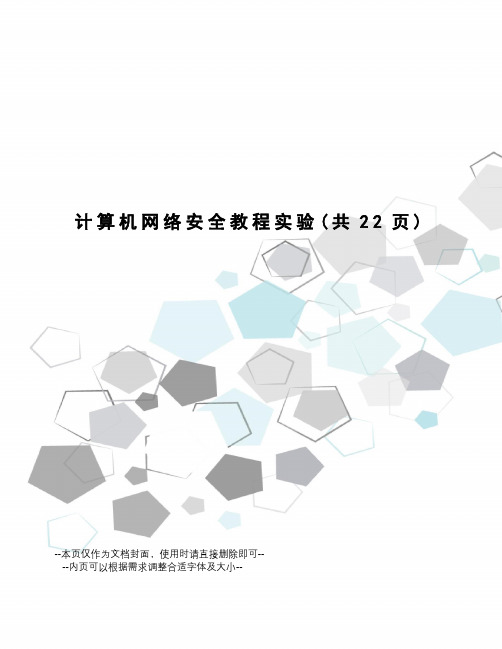
计算机网络安全教程实验(共22页)--本页仅作为文档封面,使用时请直接删除即可----内页可以根据需求调整合适字体及大小--11、建立一个虚拟的操作系统,这里按照默认的4G就够了。
点击按钮“下一步”进入文件存放路径设置界面,如图所示。
12、整个虚拟机上操作系统就包含在这个文件中,点击按钮“完成”,可以在VMware的主界面看到刚才配置的虚拟机,如图所示。
13、点击绿色的启动按钮来开启虚拟机,如图所示。
14、可以看到VMware的启动界面,相当于是一台独立的计算机,如图所示。
15、在图1-18中可以看到,按下功能键“F2”进入系统设置界面,进入虚拟机的BIOS(Basic Input and Out System)设置界面,如图所示。
16、为了使所有的网络安全攻击实验都可以成功完成,在虚拟上安装没有打过任何布丁的Windows Advanced Server 2000。
安装完毕后,虚拟机上的操作系统如图所示。
17、这样两套操作系统就成功的建成了。
启动成功后,进入操作系统,配置虚拟机上操作系统的IP地址,使之和主机能够通过网络进行通信,配置虚拟机操作系统的IP地址是:,如图所示。
18、主机和虚拟机在同一网段,并可以通信。
利用Ping指令来测试网络是否连通。
在主机的DOS窗口中输入“Ping .”,如图所示。
实验二 Sniffer的使用实验目的:本实验主要学习利用Sniffer抓包软件的使用实验仪器设备:计算机实验环境:Windows 2000 Server、Sniffer实验内容:1、进入Sniffer主界面,抓包之前必须首先设置要抓取数据包的类型。
选择主菜单Capture下的Define Filter菜单,如图所示。
2、在抓包过滤器窗口中,选择Address选项卡,如图所示。
窗口中需要修改两个地方:在Address下拉列表中,选择抓包的类型是IP,在Station1下面输入主机的IP地址,主机的IP地址是;在与之对应的Station2下面输入虚拟机的IP地址,虚拟机的IP地址是。
网络安全小实验
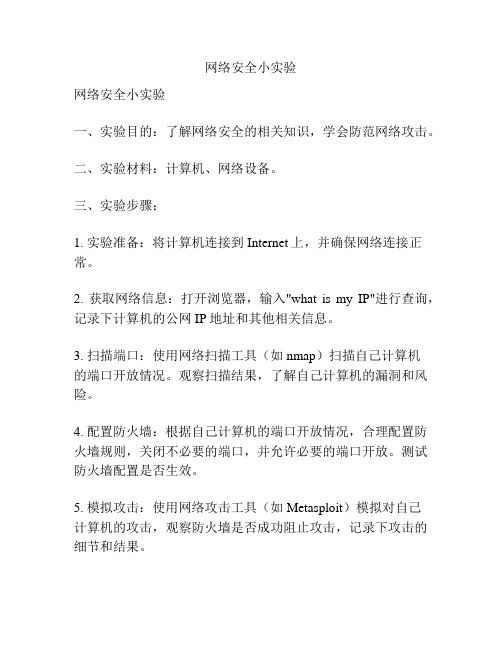
网络安全小实验网络安全小实验一、实验目的:了解网络安全的相关知识,学会防范网络攻击。
二、实验材料:计算机、网络设备。
三、实验步骤:1. 实验准备:将计算机连接到Internet上,并确保网络连接正常。
2. 获取网络信息:打开浏览器,输入"what is my IP"进行查询,记录下计算机的公网IP地址和其他相关信息。
3. 扫描端口:使用网络扫描工具(如nmap)扫描自己计算机的端口开放情况。
观察扫描结果,了解自己计算机的漏洞和风险。
4. 配置防火墙:根据自己计算机的端口开放情况,合理配置防火墙规则,关闭不必要的端口,并允许必要的端口开放。
测试防火墙配置是否生效。
5. 模拟攻击:使用网络攻击工具(如Metasploit)模拟对自己计算机的攻击,观察防火墙是否成功阻止攻击,记录下攻击的细节和结果。
6. 强化安全:根据攻击结果和防火墙日志,进一步加强自己计算机的安全设置,如更新系统补丁、修改默认密码、安装防病毒软件等。
再次进行端口扫描和攻击模拟,观察安全加强是否有效。
四、实验结果与讨论:通过以上实验步骤,我们可以了解自己计算机的安全风险和防护的效果。
可以发现,理想情况下,防火墙可以有效阻止大部分攻击,保护计算机的安全。
然而,防火墙并非万能,对于一些高级攻击可能仍然无法防护。
因此,我们需要在防火墙设置的基础上,加强其他安全措施,如及时更新系统补丁、使用强密码、安装防病毒软件等,以提高自己计算机的安全性。
通过模拟攻击,我们可以更好地理解黑客的攻击方式和手段。
这有助于我们更好地预测和防御攻击,同时也提醒我们在使用计算机和互联网时要保持警惕,不应随意点击可疑链接,不轻易下载未知来源的软件等。
五、安全注意事项:1. 在进行网络扫描和模拟攻击时,应提前取得相关授权,并遵循法律和道德规范。
2. 在配置防火墙时,应仔细考虑开放和关闭的端口,避免因误操作导致网络不可访问。
3. 在进行攻击模拟和加强安全设置时,应根据实际情况进行操作,不应过度依赖工具和自动化。
实验四 无线局域网安全配置

实验四使用模拟器完成无线网络配置
一、实验目的
1、掌握CISCO 模拟器软件Packet Tracer的使用。
2、掌握WLAN AP 的基本配置方法,了解各配置命令的作用。
二、实验属性
验证性实验。
三、实验仪器设备及器材
接入点Linksys-wrt300N 、具备Windows操作系统的PC机、直通双绞线、交叉双绞线、Cisco配置线缆。
四、实验要求
1、预习报告中需解决以下问题:熟练掌握Linksys-wrt300N AP基本配置命令以及各
命令的作用。
2、实验中正确使用仪器设备,独立操作。
3、实验后按规定要求写出实验报告。
五、内容和步骤
实验拓扑图如下:
(1)拓扑图的说明:图中无线设备是Linksys WRT300N 无线路由器,计算机添加了无线网卡后会自动与Linksys WRT300N相连。
(2)双击上图中的任意PC,然后切换到“Desktop”选项卡:进入后,以web的方式配置Linksys WRT300N,界面如下。
修改默认的无线路由管理密码。
(3)配置WLAN的SSID,无线路由器与计算机无线网卡的SSID相同;
(4)无线路由器以DHCP方式分配地址给连接的主机,要求最大可连接的用户数为200;(5)无线路由仅要求在802.11G模式下运行,且未经授权的主机无法向无线路由发起连接请求(关闭ssid广播)。
(6)要求无线路由的认证模式为WPA2-PSK,并完成无线路由与PC2与PC3的认证连接。
网络安全实验报告[共五篇]
![网络安全实验报告[共五篇]](https://img.taocdn.com/s3/m/1aa839ecd05abe23482fb4daa58da0116c171f0c.png)
网络安全实验报告[共五篇]第一篇:网络安全实验报告实验一:网络扫描实验【实验目的】了解扫描的基本原理,掌握基本方法,最终巩固主机安全【实验内容】1、学习使用Nmap的使用方法2、学习使用漏洞扫描工具【实验环境】1、硬件 PC机一台。
2、系统配置:操作系统windows XP以上。
【实验步骤】1、端口扫描1)解压并安装ipscan15.zip,扫描本局域网内的主机2)解压nmap-4.00-win32.zip,安装WinPcap运行cmd.exe,熟悉nmap命令(详见“Nmap详解.mht”)。
3)试图做以下扫描:扫描局域网内存活主机,扫描某一台主机或某一个网段的开放端口扫描目标主机的操作系统试图使用Nmap的其他扫描方式,伪源地址、隐蔽扫描等2、漏洞扫描解压X-Scan-v3.3-cn.rar,运行程序xscan_gui.exe,将所有模块选择扫描,扫描本机,或局域网内某一台主机的漏洞【实验背景知识】1、扫描及漏洞扫描原理见第四章黑客攻击技术.ppt2、NMAP使用方法扫描器是帮助你了解自己系统的绝佳助手。
象Windows 2K/XP 这样复杂的操作系统支持应用软件打开数百个端口与其他客户程序或服务器通信,端口扫描是检测服务器上运行了哪些服务和应用、向Internet或其他网络开放了哪些联系通道的一种办法,不仅速度快,而且效果也很不错。
Nmap被开发用于允许系统管理员察看一个大的网络系统有哪些主机以及其上运行何种服务。
它支持多种协议的扫描如UDP,TCP connect(),TCP SYN(half open), ftp proxy(bounce attack),Reverse-ident, ICMP(ping sweep), FIN, ACK sweep,Xmas Tree, SYN sweep,1 和Null扫描。
可以从SCAN TYPES一节中察看相关细节。
Nmap还提供一些实用功能如通过tcp/ip来甄别操作系统类型、秘密扫描、动态延迟和重发、平行扫描、通过并行的PING侦测下属的主机、欺骗扫描、端口过滤探测、直接的RPC扫描、分布扫描、灵活的目标选择以及端口的描述。
网络安全实验报告

网络安全实验报告
实验目的:
探究网络安全的重要性,了解网络攻击的常见形式与危害。
通过实验,学习如何保护个人计算机和网络免受攻击。
实验步骤:
1. 了解常见的网络攻击形式,包括病毒、恶意软件、网络钓鱼等。
2. 下载安装杀毒软件和防火墙,并及时更新。
3. 设置强密码,定期更改密码。
4. 不打开来自陌生人的邮件附件或链接。
5. 定期备份重要数据。
6. 在公共网络上谨慎使用个人账号和密码。
7. 定期检查系统和软件的安全更新。
实验结果:
在实施网络安全措施后,个人计算机和网络系统的安全性明显提高。
杀毒软件和防火墙可以有效防御病毒和恶意软件的攻击,设置强密码可以避免被破解,不打开陌生邮件附件或链接可以防止网络钓鱼等攻击。
定期备份数据可以减少数据丢失的风险,谨慎使用公共网络可以防止个人信息被窃取。
定期检查系统和软件的安全更新可以修补漏洞,提高系统的安全性。
实验结论:
网络安全对个人计算机和网络的安全性至关重要。
通过采取一系列的安全措施,可以有效保护个人计算机和网络免受攻击。
同时,定期更新安全软件和系统补丁也是确保网络安全的重要步骤。
只有加强网络安全意识,保护个人计算机和网络的安全,才能更好地保护个人隐私和信息安全。
实验四WindowsServer2008系统安全配置(最新整理)

实验报告院系:信息与工程学院班级:学号姓名:实验课程:《网络安全技术实验》实验名称:实验四 Windows Server2008系统安全配置指导教师:实验四Windows Server 2008系统安全配置实验学时 2一、实验目的与要求1、了解Windows Sever 2008 操作系统的安全功能、缺陷和安全协议;2、熟悉Windows Sever 2008 操作系统的安全配置过程及方法;二、实验仪器和器材计算机一台VMware workstation 10 Windows Sever 2008操作系统三、实验原理网络防火墙及端口安全管理在“深层防御”体系中,网络防火墙处于周边层,而Windows防火墙处于主机层面。
和Windows XP和Windows 2003的防火墙一样,Windows Server 2008的防火墙也是一款基于主机的状态防火墙,它结合了主机防火墙和IPSec,可以对穿过网络边界防火墙和发自企业内部的网络攻击进行防护,可以说基于主机的防火墙是网络边界防火墙的一个有益的补充。
与以前Windows版本中的防火墙相比,Windows Server 2008中的高级安全防火墙(WFAS)有了较大的改进,首先它支持双向保护,可以对出站、入站通信进行过滤。
其次它将Windows防火墙功能和Internet 协议安全(IPSec)集成到一个控制台中。
使用这些高级选项可以按照环境所需的方式配置密钥交换、数据保护(完整性和加密)以及身份验证设置。
而且WFAS还可以实现更高级的规则配置,你可以针对Windows Server上的各种对象创建防火墙规则,配置防火墙规则以确定阻止还是允许流量通过具有高级安全性的Windows防火墙。
传入数据包到达计算机时,具有高级安全性的Windows防火墙检查该数据包,并确定它是否符合防火墙规则中指定的标准。
如果数据包与规则中的标准匹配,则具有高级安全性的Windows防火墙执行规则中指定的操作,即阻止连接或允许连接。
实验四:木马攻击与防范

10计科罗国民 201030457115网络安全与维护实验报告实验四:木马攻击与防范一、实验目的通过对木马的练习,使读者理解和掌握木马传播和运行的机制;通过手动删除木马,掌握检查木马和删除木马的技巧,学会防御木马的相关知识,加深对木马的安全防范意识。
二、实验要求通过实验了解木马攻击的原理,了解如何防范木马的入侵。
三、实验原理及内容木马是隐藏在正常程序中的具有特殊功能的恶意代码,是具备破坏、删除和修改文件、发送密码、记录键盘、实施DOS攻击甚至完全控制计算机等特殊功能的后门程序。
它隐藏在目标的计算机里,可以随计算机自动启动并在某一端口监听来自控制端的控制信息。
1、木马的特性木马程序为了实现某特殊功能,一般应该具有以下性质:(1)伪装性: 程序把自己的服务器端伪装成合法程序,并且诱惑被攻击者执行,使木马代码会在未经授权的情况下装载到系统中并开始运行。
(2)隐藏性:木马程序同病毒一样,不会暴露在系统进程管理器内,也不会让使用者察觉到木马的存在,它的所有动作都是伴随其它程序进行的,因此在一般情况下使用者很难发现系统中有木马的存在。
(3)破坏性:通过远程控制,攻击者可以通过木马程序对系统中的文件进行删除、编辑操作,还可以进行诸如格式化硬盘、改变系统启动参数等个性破坏操作。
(4)窃密性:木马程序最大的特点就是可以窥视被入侵计算机上的所有资料,这不仅包括硬盘上的文件,还包括显示器画面、使用者在操作电脑过程中在硬盘上输入的所有命令等。
2、木马的入侵途径木马入侵的主要途径是通过一定的欺骗方法,如更改图标、把木马文件与普通文件合并,欺骗被攻击者下载并执行做了手脚的木马程序,就会把木马安装到被攻击者的计算机中。
木马也可以通过Script、ActiveX及ASP、CGI交互脚本的方式入侵,由于微软的浏览器在执行Script脚本上存在一些漏洞,攻击者可以利用这些漏洞又到上网者单击网页,这样IE浏览器就会自动执行脚本,实现木马的下载和安装。
实验四Hash算法和密码应用网络与信息安全实验报告
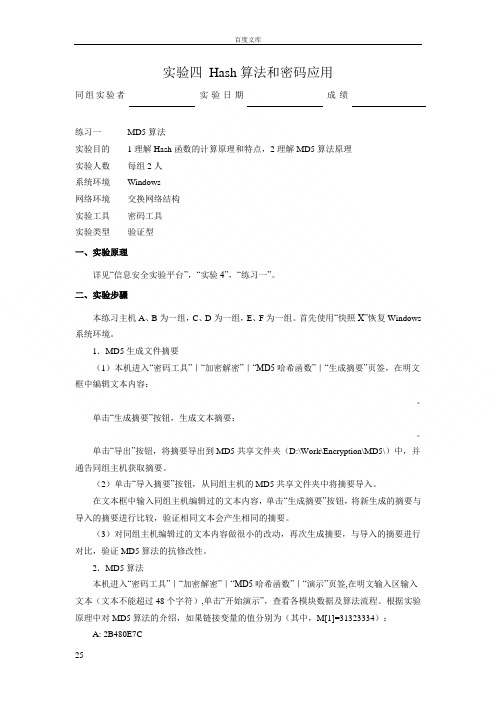
实验四Hash算法和密码应用同组实验者实验日期成绩练习一MD5算法实验目的1理解Hash函数的计算原理和特点,2理解MD5算法原理实验人数每组2人系统环境Windows网络环境交换网络结构实验工具密码工具实验类型验证型一、实验原理详见“信息安全实验平台”,“实验4”,“练习一”。
二、实验步骤本练习主机A、B为一组,C、D为一组,E、F为一组。
首先使用“快照X”恢复Windows 系统环境。
1.MD5生成文件摘要(1)本机进入“密码工具”|“加密解密”|“MD5哈希函数”|“生成摘要”页签,在明文框中编辑文本内容:__________________________________________________________________________。
单击“生成摘要”按钮,生成文本摘要:__________________________________________________________________________。
单击“导出”按钮,将摘要导出到MD5共享文件夹(D:\Work\Encryption\MD5\)中,并通告同组主机获取摘要。
(2)单击“导入摘要”按钮,从同组主机的MD5共享文件夹中将摘要导入。
在文本框中输入同组主机编辑过的文本内容,单击“生成摘要”按钮,将新生成的摘要与导入的摘要进行比较,验证相同文本会产生相同的摘要。
(3)对同组主机编辑过的文本内容做很小的改动,再次生成摘要,与导入的摘要进行对比,验证MD5算法的抗修改性。
2.MD5算法本机进入“密码工具”|“加密解密”|“MD5哈希函数”|“演示”页签,在明文输入区输入文本(文本不能超过48个字符),单击“开始演示”,查看各模块数据及算法流程。
根据实验原理中对MD5算法的介绍,如果链接变量的值分别为(其中,M[1]=31323334):A: 2B480E7CB: DAEAB5EFC: 2E87BDD9D: 91D9BEE8请写出第2轮第1步的运算过程以及经过运算后的链接变量。
网络安全小实验

网络安全小实验网络安全是指在互联网上保护计算机系统数据的安全,确保用户信息和网络服务的完整性、保密性和可用性。
网络安全威胁多种多样,如病毒攻击、黑客入侵、网络钓鱼和数据泄露等。
为了更好地了解网络安全问题,我们进行了一次小实验。
实验背景:我们选择了一个常见的网络安全威胁——病毒攻击,通过模拟传播过程来观察病毒的传播轨迹和影响程度,从而更好地认识与了解网络安全风险。
实验方式:1.准备工作:在实验开始之前,我们需要准备一台电脑作为实验主机,一台电脑作为受感染主机,网络连接以及病毒样本。
2.选择病毒样本:为了确保实验的安全性和合法性,我们选择了一个开源的病毒样本进行实验。
该病毒样本是由专业人员开发,具有稳定的传播方式和危害程度。
3.部署实验环境:首先,我们将实验主机和受感染主机连接到同一个局域网内。
然后,我们将病毒样本发送到受感染主机上,并确保其正常运行。
4.观察病毒传播:一旦病毒样本被激活,它会开始通过网络进行传播。
我们会观察病毒的传播轨迹,并记录传播的速度和范围。
同时,我们会观察受感染主机的表现,如运行速度变慢、程序崩溃等。
实验结果:通过观察和分析,我们发现病毒样本在局域网内迅速传播,并感染了其他计算机。
受感染的计算机运行速度明显下降,出现了程序崩溃的情况。
传播过程中,病毒还尝试传送用户个人信息到外部服务器。
实验反思:这次小实验让我们更加深入地了解了网络安全风险。
在网络中,病毒可以通过各种方式传播,如电子邮件、可移动设备和网络共享等。
因此,我们要加强网络安全意识,不随意打开未知的邮件附件和下载来路不明的文件。
同时,我们也需要安装并及时更新杀毒软件和防火墙,加强对计算机的保护。
总结:通过这次小实验,我们深入了解了网络安全风险,特别是病毒攻击的危害和传播方式。
网络安全问题一直存在,并且威胁越来越大,因此我们每个人都应该加强自身的网络安全防范意识,做好防范措施,确保个人信息和计算机系统的安全。
网络安全 实验报告
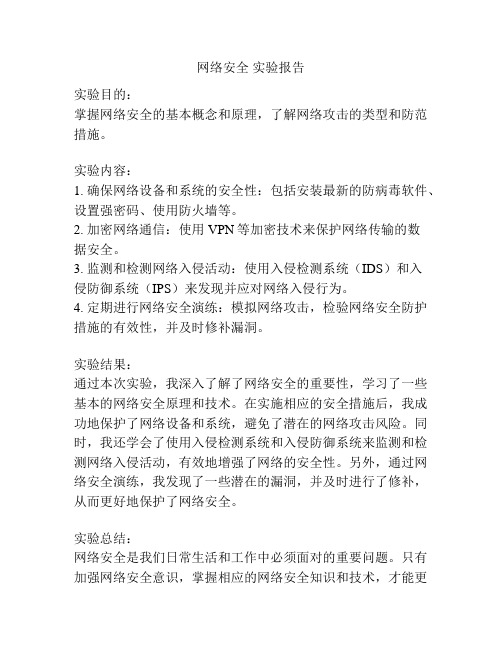
网络安全实验报告
实验目的:
掌握网络安全的基本概念和原理,了解网络攻击的类型和防范措施。
实验内容:
1. 确保网络设备和系统的安全性:包括安装最新的防病毒软件、设置强密码、使用防火墙等。
2. 加密网络通信:使用VPN等加密技术来保护网络传输的数
据安全。
3. 监测和检测网络入侵活动:使用入侵检测系统(IDS)和入
侵防御系统(IPS)来发现并应对网络入侵行为。
4. 定期进行网络安全演练:模拟网络攻击,检验网络安全防护措施的有效性,并及时修补漏洞。
实验结果:
通过本次实验,我深入了解了网络安全的重要性,学习了一些基本的网络安全原理和技术。
在实施相应的安全措施后,我成功地保护了网络设备和系统,避免了潜在的网络攻击风险。
同时,我还学会了使用入侵检测系统和入侵防御系统来监测和检测网络入侵活动,有效地增强了网络的安全性。
另外,通过网络安全演练,我发现了一些潜在的漏洞,并及时进行了修补,从而更好地保护了网络安全。
实验总结:
网络安全是我们日常生活和工作中必须面对的重要问题。
只有加强网络安全意识,掌握相应的网络安全知识和技术,才能更
好地防范网络攻击,并保障个人和组织的网络安全。
我们应该时刻保持警惕,定期更新和升级网络设备和系统,加密网络通信,使用有效的入侵检测和防御系统,并定期进行网络安全演练,以确保网络的安全性。
网络安全技术实验报告实验4Sniffer网络检测实验

XX大学本科实验报告课程名称:网络安全技术1421351 学号:XXX姓名:网络工程专业:班级:网络B14-2 指导教师:课内实验目录及成绩信息技术学院2016年10 月9 日XX大学实验报告课程名称:计算机信息安全实验类型:演示、验证实验项目名称:实验四Sniffer网络检测实验实验地点:信息楼320 实验日期:2016 年10 月9 日Sniffer网络检测实验Sniffer软件是NAI公司推出的功能强大的协议分析软件。
使用这个工具,可以监视网络的状态、数据流动情况以及网络上传输的信息。
1. 实验目的利用Sniffer软件捕获网络信息数据包,然后通过解码进行检测分析。
学会利用网络安全检测工具的实际操作方法,具体进行检测并写出结论。
2. 实验要求及方法1. 实验环境1)硬件:三台PC计算机。
单机基本配置见表4-1。
2)软件:操作系统Windows 2003 Server SP4以上;Sniffer 软件。
注意:本实验是在虚拟实验环境下完成,如要在真实的环境下完成,则网络设备应该选择集线器或交换机。
如果是交换机,则在C机上要做端口镜像。
安装Sniffer软件需要时间。
2.实验方法三台PC机的IP地址及任务分配见表4-2所示。
实验用时:2学时(90-120分钟)。
表4-1 实验设备基本配置要求表4-2 三台PC机的IP地址及任务分配1)实验内容三台PC机,其中用户Zhao利用已建好的账号在A机上登录到B机已经搭建好的FTP 服务器,用户Tom在此机利用Sniffer软件捕获Zhao的账号和密码。
2)实验步骤(1)在C机上安装Sniffer软件。
启动Sniffer进入主窗口,如图1所示。
(2)在进行流量捕捉之前,首先选择网络适配器,确定从计算机的哪个适配器上接收数据,并将网卡设成混杂模式。
网卡混杂模式,就是将所有数据包接收下来放入内存进行分析。
设置方法:单击“File”→ “Select Settings”命令,在弹出的对话框中设置,如图2所示。
网络安全 实验报告
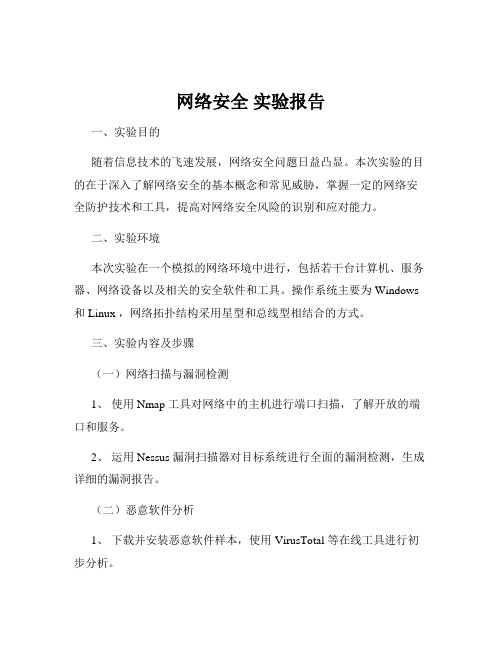
网络安全实验报告一、实验目的随着信息技术的飞速发展,网络安全问题日益凸显。
本次实验的目的在于深入了解网络安全的基本概念和常见威胁,掌握一定的网络安全防护技术和工具,提高对网络安全风险的识别和应对能力。
二、实验环境本次实验在一个模拟的网络环境中进行,包括若干台计算机、服务器、网络设备以及相关的安全软件和工具。
操作系统主要为 Windows 和 Linux ,网络拓扑结构采用星型和总线型相结合的方式。
三、实验内容及步骤(一)网络扫描与漏洞检测1、使用 Nmap 工具对网络中的主机进行端口扫描,了解开放的端口和服务。
2、运用 Nessus 漏洞扫描器对目标系统进行全面的漏洞检测,生成详细的漏洞报告。
(二)恶意软件分析1、下载并安装恶意软件样本,使用 VirusTotal 等在线工具进行初步分析。
2、利用沙箱环境(如 Cuckoo Sandbox )对恶意软件的行为进行动态监测,观察其对系统资源的占用、网络连接等情况。
(三)防火墙配置与测试1、在服务器上安装并配置防火墙软件(如 iptables ),设置访问控制规则,限制特定端口和 IP 地址的访问。
2、进行内外网的访问测试,验证防火墙规则的有效性。
(四)加密与解密技术1、学习对称加密算法(如 AES )和非对称加密算法(如 RSA )的原理。
2、使用相关工具对文本数据进行加密和解密操作,体会加密技术的作用。
(五)网络攻击与防御模拟1、模拟常见的网络攻击手段,如 DDoS 攻击、SQL 注入攻击等。
2、采取相应的防御措施,如流量清洗、输入验证等,观察防御效果。
四、实验结果与分析(一)网络扫描与漏洞检测通过 Nmap 扫描,发现部分主机开放了不必要的端口,如 21(FTP )、23(Telnet )等,存在一定的安全风险。
Nessus 漏洞扫描报告显示,部分系统存在操作系统补丁未更新、软件版本过低等漏洞,需要及时进行修复。
(二)恶意软件分析VirusTotal 分析结果显示,恶意软件样本被多个杀毒引擎识别为恶意,沙箱环境监测到其尝试修改系统关键文件、建立非法网络连接等恶意行为。
网络安全协议分析与应用实验4_IPSEC的AH_ESP

《网络安全协议分析与应用》实验报告实验序号: 4 实验项目名称:IPSEC的AH_ESP学号姓名专业班级20网络工程实验地点指导教师实验时间20一、实验目的及要求1. 掌握IPSEC的原理2. 掌握AH,ESP的工作流程二、实验设备(环境)及要求PC机, VC++等,虚拟云平台Windows 7(C:\software\IPsec协议项目\IPsec可执行程序\IPsec-AH-ESP三、实验原理1) 总体工作流程图2) 类关系图四、实验内容与步骤1、IPSecMain_UI1.1 主界面是供用户进行协议、算法、模式的选择,和让用户填写相关的数据,模拟了协商SA的过程。
几个重要的功能点如下:选择了AH,则加密算法这一项就无法选择;同时密钥在选择了算法的同时就随机生成,用户可修改,但位数有限制;如果有未选择的项或未填写的内容,就有对应的提示信息;客户端和服务器端,能真正在不同的机器上相互通信。
1.2 双击打开C:\software\IPsec协议项目\IPsec可执行程序\IPsec-AH-ESP\演示版-IPsec-AH-ESP.exe。
如图1所示图11.3未选择选项,直接点击“过程展示”按钮,提示“未选择协议”。
如图2所示图21.4选择AH算法后,可以选择认证算法如MD5,但是不能选择加密算法,还可以选择工作模式如传输模式,其他保持默认。
如图3所示图31.5选择ESP算法后,既可以选择认证算法如MD5,还可以选择加密算法如DES,同样可以选择工作模式如传输模式,其他保持默认。
如图4所示图42、IPSec_UI2.1 函数调用图。
如图5所示图52.2 功能描述这个类库主要包含了AH协议和ESP协议传输模式和隧道模式的接收和发送过程8个UI界面。
以及socket通信的服务器端和客户端的两个UI界面。
模块标识模块功能AHTrans_Get AH传输模式输入处理AHTrans_Send AH传输模式输出处理AHTube_Get AH隧道模式输入处理AHTube_Send AH隧道模式输出处理ESPTrans_Get ESP传输模式输入处理ESPTrans_Send ESP传输模式输出处理ESPTube_Get ESP隧道模式输入处理ESPTube_Send ESP隧道模式输出处理几个主要功能点如下:在过程展示界面上的上方,显示在主界面上的选择,可以对选择进行修改,单击“修改”按钮可以跳转到相应的界面(注意:这里可能会弹出相关的报错信息,忽略,单击Continue即可);首次进入界面,单击“开始”按钮则开始展示流程图和原始报文,再次单击“开始”按钮,则询问是否重新开始,是,则重新展示过程;单击“下一步”,显示相应的流程,并显示此时的报文变化;单击“接收过程”(或“发送过程”),跳转到该界面逆过程展示界面。
网络安全实验报告4

一.设置并验证“审核对象访问”策略1.设置“审核对象访问”策略依次进入“开始”|“程序”|“管理工具”|“本地安全策略”,启动本地安全策略管理器。
进入管理器定位到如下分支:“安全设置”|“本地策略”|“审核策略”,选择“审核对象访问”项,双击该项(或单击右键菜单中的属性)进入属性页。
选中“审核这些操作”中的“成功”、“失败”复选框。
然后单击“确定”按钮完成设置策略操作。
同样方法,将其它审核策略设置为“无审核”。
2.audit目录文件审核(1)C盘下新建audit文件夹。
(2)audit目录下新建文本文件general.txt(在启动审核前创建文件)。
(3)设置audit文件夹属性,在属性对话框中依次点选“安全”|“高级”|“审核”|“添加”,在“选择用户或组”对话框的“输入要选择的对象名称”文本框中输入“everyone”,单击“确定”按钮。
在弹出的“audit的审核项目”对话框中,选中“创建文件/写入数据”对应的“成功”与“失败”复选按钮,单击“确定”按钮,直至完成。
(4)为了能够清晰分析后续审核事件,建议先将系统已有审核条目清除。
具体做法如下:通过系统“管理工具”打开“事件查看器”,点选左侧“安全性”分支,右键单击该项,选择“清除所有事件”。
(5)对general.txt文件进行写入操作,并保存。
刷新“事件查看器”|“安全性”分支,查看右侧事件列表“分类”项为“对象访问”的事件,结合实验原理“常用审核事件ID”部分,回答下列问题:针对写入数据操作,系统的审核事件序列是:560 ,567,567 。
解释序列事件:允许访问一个已存在的对象c:\audit\general.txt已经使用与句柄相关的权限(writeData)已关闭对象句柄。
(6)调换步骤:(2)(3)(4)步的顺序改为(4)(3)(2)(在启动审核后创建文件),重新进行此部分实验,回答下列问题:针对创建文件操作,系统的审核事件序列是:560解释序列事件:允许访问已经存在的对象c:\audit\新建文本文档.txt。
实验4-基于Windows网络安全的解决方案

南昌航空大学实验报告二〇一三年十一月八日课程名称:信息安全实验名称:实验4 基于Window网络安全整体解决方案班级:xxx 姓名:xxx 同组人:指导教师评定:签名:一、实验目的通过实验掌握Windows账户与密码的安全设置、文件系统的保护和加密、安全策略与安全模板,了解Windows操作系统中Web服务器、FTP服务器的安全漏洞及其防范措施,实现Web服务器和FTP服务器的安全配置。
综合运用加密、IP过滤、安全套接层协议等安全技术,建立一个Windows操作系统的基本安全框架,掌握证书服务器的配置和使用方法。
二、实验原理账户和口令是登录系统的基础,合理地设置账号、口令是很必要的。
磁盘数据也是攻击者的主要目标,NTFS文件系统是一种安全的文件系统,当用户的计算机在没有足够物理保护的地方使用时,保密数据可能被盗取,造成数据丢失。
采用加密文件系统EFS 的加密功能可以对敏感数据文件进行加密,加强数据的安全性。
IIS是Windows系统中的Internet信息和应用程序服务器。
利用IIS可以配置Windows平台方便地提供并且和系统管理功能完美的融合在一起,使系统管理员获得和Windows系统完全一致的管理。
安全套接层(Secure Socket Layer ,SSL)是使用公钥和私钥技术组合的安全网络通信协议,能把在网页和服务器之间传输的数据加密。
SSL在TCP之上建立了一个加密通道,通过该通道的数据都经过了加密过程。
SSL协议又可分为两部分:握手协议和记录协议。
其中握手协议用于协商密钥,记录协议则定义了传输的格式。
三、实验环境Windows 2000 操作系统,建议安装一个虚拟机,并在虚拟机中完成相应实验。
一般要求虚拟机安装没有打补丁的Windows 2000 Server,虚拟机可采用VMWare,安装Windows 2000 Server的计算机,某一磁盘格式配置为NTFS。
四、实验内容和任务任务一、账户和口令的安全设置1.删除不再使用的账户,禁用guest账户,如图4-1所示。
- 1、下载文档前请自行甄别文档内容的完整性,平台不提供额外的编辑、内容补充、找答案等附加服务。
- 2、"仅部分预览"的文档,不可在线预览部分如存在完整性等问题,可反馈申请退款(可完整预览的文档不适用该条件!)。
- 3、如文档侵犯您的权益,请联系客服反馈,我们会尽快为您处理(人工客服工作时间:9:00-18:30)。
实验四 Windows2003防火墙配置一实验目的1.了解防火墙的含义与作用2.学习防火墙的基本配置方法二实验原理一.防火墙在古代,人们已经想到在寓所之间砌起一道砖墙,一旦火灾发生,它能够防止火势蔓延到别的寓所,于是有了“防火墙”的概念。
进入信息时代后,防火墙又被赋予了一个类似但又全新的含义。
防火墙是指设置在不同网络(如可信任的企业内部网和不可信的公共网)或网络安全域之间的一系列部件的组合。
它是不同网络或网络安全域之间信息的唯一出入口,能根据企业的安全政策控制(允许、拒绝、监测)出入网络的信息流,且本身具有较强的抗攻击能力。
它是提供信息安全服务,实现网络和信息安全的基础设施。
在逻辑上,防火墙是一个分离器、一个限制器、也是一个分析器,有效地监控了内部网络和Internet之间的任何活动,保证了内部网络的安全。
二.防火墙功能1.防火墙是网络安全的屏障一个防火墙(作为阻塞点、控制点)能极大地提高一个内部网络的安全性,并通过过滤不安全的服务而降低风险。
由于只有经过精心选择的应用协议才能通过防火墙,所以网络环境变得更安全。
如防火墙可以禁止诸如众所周知的不安全的NFS协议进出受保护的网络,这样外部的攻击者就不可能利用这些脆弱的协议来攻击内部网络。
防火墙同时可以保护网络免受基于路由的攻击,如IP选项中的源路由攻击和ICMP重定向中的重定向攻击。
防火墙应该可以拒绝所有以上类型攻击的报文并通知防火墙管理员。
2.防火墙可以强化网络安全策略通过以防火墙为中心的安全方案配置,能将所有安全软件(如口令、加密、身份认证、审计等)配置在防火墙上。
与将网络安全问题分散到各个主机上相比,防火墙的集中安全管理更经济。
例如在网络访问时,一次一密口令系统和其它的身份认证系统完全可以不必分散在各个主机上,而集中在防火墙一身上。
3.对网络存取和访问进行监控审计如果所有的访问都经过防火墙,那么,防火墙就能记录下这些访问并作出日志记录,同时也能提供网络使用情况的统计数据。
当发生可疑动作时,防火墙能进行适当的报警,并提供网络是否受到监测和攻击的详细信息。
另外,收集一个网络的使用和误用情况也是非常重要的。
这样可以清楚防火墙是否能够抵挡攻击者的探测和攻击,并且清楚防火墙的控制是否充足。
而网络使用统计对网络需求分析和威胁分析等而言也是非常重要的。
4.防止内部信息的外泄通过利用防火墙对内部网络的划分,可实现内部网重点网段的隔离,从而限制了局部重点或敏感网络安全问题对全局网络造成的影响。
再者,隐私是内部网络非常关心的问题,一个内部网络中不引人注意的细节可能包含了有关安全的线索而引起外部攻击者的兴趣,甚至因此而暴露了内部网络的某些安全漏洞。
使用防火墙就可以隐蔽那些透漏内部细节的服务如Finger,DNS等。
Finger显示了主机的所有用户的注册名、真名,最后登录时间和使用shell类型等。
Finger 显示的信息非常容易被攻击者所获悉。
攻击者可以知道一个系统使用的频繁程度,这个系统是否有用户正在连线上网,这个系统是否在被攻击时引起注意等等。
防火墙可以同样阻塞有关内部网络中的DNS信息,这样一台主机的域名和IP地址就不会被外界所了解。
除了安全作用,防火墙还支持具有Internet服务特性的企业内部网络技术体系VPN。
通过VPN,将企事业单位在地域上分布在全世界各地的LAN或专用子网,有机地联成一个整体。
不仅省去了专用通信线路,而且为信息共享提供了技术保障。
三.NATNAT英文全称是“NetworkAddressTranslation”,中文意思是“网络地址转换”,它是一个IETF(InternetEngineeringTaskForce,Internet工程任务组)标准,允许一个整体机构以一个公共IP地址出现在Internet上。
顾名思义,它是一种把内部私有IP地址翻译成公共IP地址的技术。
简单的说,NAT就是在局域网内部网络中使用内部地址,而当内部节点要与外部网络进行通讯时,就在网关处,将内部地址替换成公用地址,从而在外部公网(Internet)上正常使用,NAT可以使多台计算机共享Internet连接,这一功能很好地解决了公共IP地址紧缺的问题。
通过这种方法,您可以只申请一个公共IP地址,就把整个局域网中的计算机接入Internet中。
这时,NAT屏蔽了内部网络,所有内部网络计算机对于公共网络来说是不可见的,而内部网计算机用户通常不会意识到NAT的存在。
这里提到的内部地址,是指在内部网络中分配给节点的私有IP地址,这个地址只能在内部网络中使用,不能被路由。
虽然内部地址可以随机挑选,但是通常使用的是下面的地址:10.0.0.0~10.255.255.255,172.16.0.0~172.16.255.255,192.168.0.0~192.168.255.255。
NAT将这些无法在互联网上使用的保留IP地址翻译成可以在互联网上使用的合法IP地址。
而全局地址,是指合法的IP地址,它是由NIC(网络信息中心)或者ISP(网络服务提供商)分配的地址,对外代表一个或多个内部局部地址,是全球统一的可寻址的地址。
NAT功能通常被集成到路由器、防火墙、ISDN路由器或者单独的NAT设备中。
比如Cisco路由器中已经加入这一功能,网络管理员只需在路由器的IOS中设置NAT功能,就可以实现对内部网络的屏蔽。
再比如防火墙将WebServer的内部地址192.168.1.1映射为外部地址202.96.23.11,外部访问202.96.23.11地址实际上就是访问访问192.168.1.1。
另外对资金有限的小型企业来说,现在通过软件也可以实现这一功能。
Windows98SE、Windows2000都包含了这一功能。
NAT有三种类型:静态NAT(StaticNAT)、动态地址NAT(PooledNAT)、网络地址端口转换NAPT(Port-LevelNAT)。
其中静态NAT设置起来是最为简单和最容易实现的一种,内部网络中的每个主机都被永久映射成外部网络中的某个合法的地址。
而动态地址NAT则是在外部网络中定义了一系列的合法地址,采用动态分配的方法映射到内部网络。
NAPT 则是把内部地址映射到外部网络的一个IP地址的不同端口上。
根据不同的需要,三种NAT方案各有利弊。
动态地址NAT只是转换IP地址,它为每一个内部的IP地址分配一个临时的外部IP地址,主要应用于拨号,对于频繁的远程联接也可以采用动态NAT。
当远程用户联接上之后,动态地址NAT就会分配给他一个IP地址,用户断开时,这个IP地址就会被释放而留待以后使用。
网络地址端口转换NAPT(NetworkAddressPortTranslation)是人们比较熟悉的一种转换方式。
NAPT普遍应用于接入设备中,它可以将中小型的网络隐藏在一个合法的IP地址后面。
NAPT与动态地址NAT不同,它将内部连接映射到外部网络中的一个单独的IP地址上,同时在该地址上加上一个由NAT设备选定的TCP端口号。
在Internet中使用NAPT时,所有不同的信息流看起来好像来源于同一个IP地址。
这个优点在小型办公室内非常实用,通过从ISP处申请的一个IP地址,将多个连接通过NAPT接入Internet。
实际上,许多SOHO远程访问设备支持基于PPP的动态IP地址。
这样,ISP甚至不需要支持NAPT,就可以做到多个内部IP地址共用一个外部IP地址访问Internet,虽然这样会导致信道的一定拥塞,但考虑到节省的ISP上网费用和易管理的特点,用NAPT还是很值得的。
四.Windows2003防火墙Windows2003提供的防火墙称为Internet连接防火墙,通过允许安全的网络通信通过防火墙进入网络,同时拒绝不安全的通信进入,使网络免受外来威胁。
Internet连接防火墙只包含在WindowsServer2003StandardEdition和32位版本的WindowsServer2003 EnterpriseEdition中。
在Windows2003服务器上,对直接连接到Internet的计算机启用防火墙功能,支持网络适配器、DSL适配器或者拨号调制解调器连接到Internet。
它可以有效地拦截对Windows2003服务器的非法入侵,防止非法远程主机对服务器的扫描,从而提高Windows2003服务器的安全性。
同时,它也可以有效拦截利用操作系统漏洞进行端口攻击的病毒,如冲击波等蠕虫病毒。
如果在用Windows2003构造的虚拟路由器上启用此防火墙功能,能够对整个内部网络起到很好的保护作用。
三实验步骤1.启用/关闭防火墙(1)打开“网络连接”,右击要保护的连接,单击“属性”,出现“本地连接属性”对话框。
(2)选择“高级”选项卡,单击“设置”按钮,出现启动/停止防火墙界面。
如果要启用Internet连接防火墙,请单击“启用(O)”按钮;如果要禁用Internet 连接防火墙,请单击“关闭(F)”按钮。
2. 防火墙服务设置Windows2003Internet连接防火墙能够管理服务端口,例如HTTP的80端口、FTP的21端口等,只要系统提供了这些服务,Internet连接防火墙就可以监视并管理这些端口。
(1)解除阻止设置。
在“例外”选项卡中,可以通过设定让防火墙禁止和允许本机中某些应用程序访问网络,加上“√”表示允许,不加“√”表示禁止。
如果允许本机中某项应用程序访问网络,则在对话框中间列表中所列出该项服务前加“√”(如果不存在则可单击“添加程序”按钮进行添加);如果禁止本机中某项应用程序访问网络,则将该项服务前的“√”清除(如果不存在同样可以添加)。
在“Windows 防火墙阻止程序时通知我”选项前打“√”则在主机出现列表框中不存在的应用程序欲访问网络时,防火墙会弹出提示框询问用户是否允许该项网络连接。
(2)高级设置。
在“高级”选项卡中,可以指定需要防火墙保护的网络连接,双击网络连接或单击“设置”按钮设置允许其他用户访问运行于本主机的特定网络服务。
选择“服务”选项卡,其中列举出了网络标准服务,加上“√”表示允许,不加“√”表示禁止。
如果允许外部网络用户访问网络的某一项服务,则在对话框中间列表中所列出该项服务前加“√”(如果不存在则可单击“添加程序”按钮进行添加);如果禁止外部网络用户访问内部网络的某一项服务,则将该项服务前的“√”清除(如果不存在同样可以添加)。
选择“ICMP”选项卡,允许或禁止某些类型的ICMP响应,建议禁止所有的ICMP响应。
3.防火墙安全日志设置Windows2003防火墙可以记录所有允许和拒绝进入的数据包,以便进行进一步的分析。
在“高级”选项卡的“安全日志记录”框中单击“设置”按钮,进入“日志设置”界面。
